两种取消Win7系统自动关机的方法
来源:PE吧 作者:Lily 发布于:2017-12-05 11:00:17 浏览:2470
有时候我们电脑设置了自动关机,到了一定时间会自动关机,这时候我们要自己去取消自动关机,但是有些用户不知道如何取消,方法其实很简单,下面就为大家介绍两种取消自动关机的方法。
方法一:
1、在桌面的空白处,点击右键,出下拉菜单,选择“个性化”;
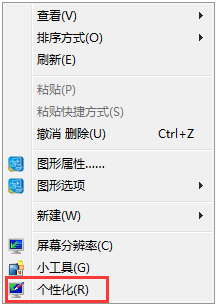
2、在右下角,选择“屏幕保护程序”;
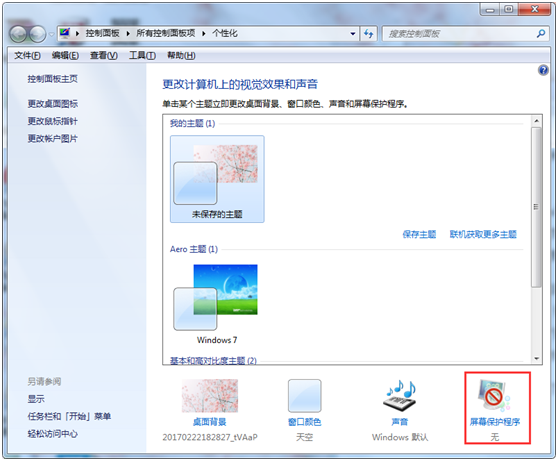
3、弹出屏幕保护程序设置选项卡,在电源管理处进入电源设置;
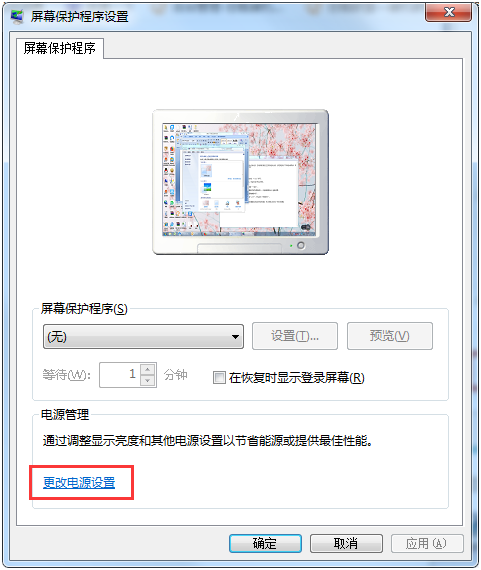
4、在电源设置里的左边菜单栏,点击“更改计算机睡眠时间”;
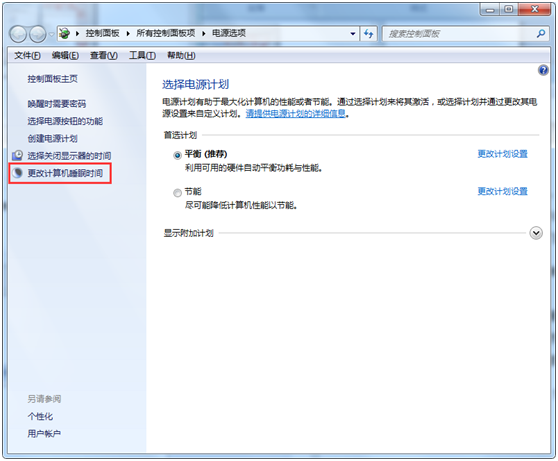
5、进入设置后,按照图中,将后面的时间都改成“从不”,然后点击“保存修改”。
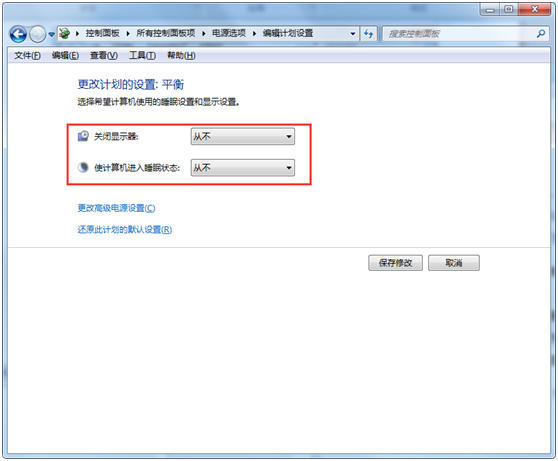
方法二:
1、首先新建一个txt文档;
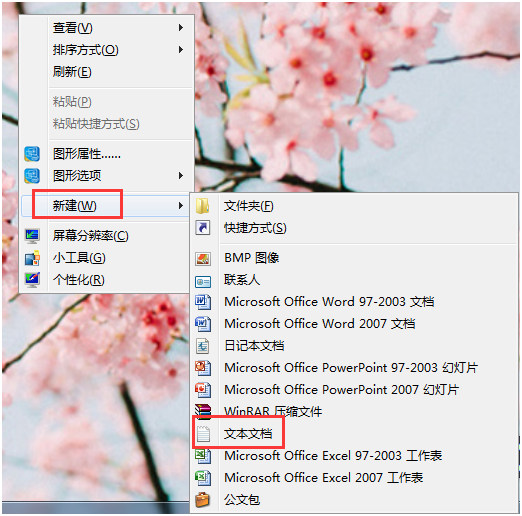
2、在新建的txt里,输入“shutdown -a”;
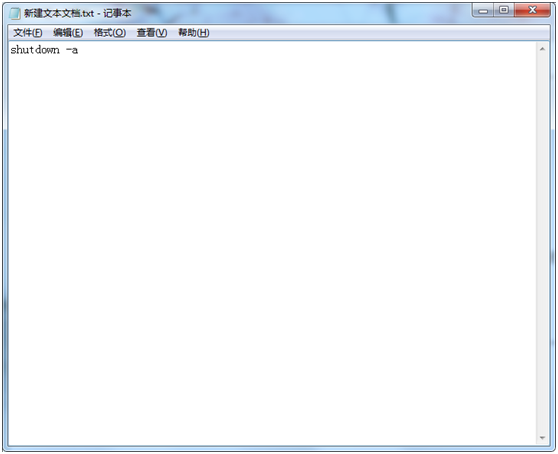
3、点击保存,然后关掉txt,然后修改文件后缀改成 “*.bat”即可;
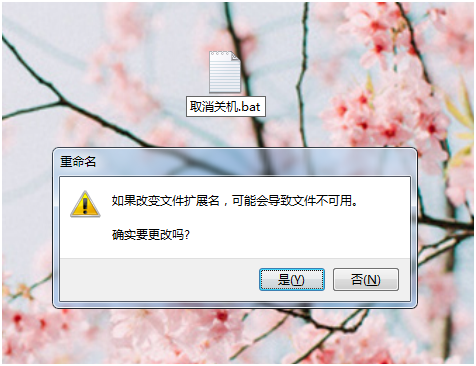
4、这时候就可以看到原来的txt文档改变了图标,然后双击打开运行即可。
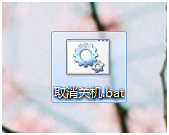
以上就是Win7电脑取消自动关机的方法了,如果有遇到系统自动关机的问题,可以按照上述其中一种方法设置。



